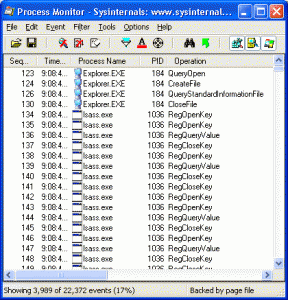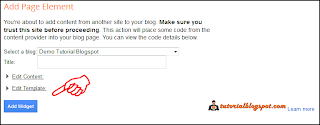Johny Jijay
By : www.maskolis.com | http://www.mastemplate.com
Untuk mengaktifkan slider yang ada di homepage pada template ini, masukkan kode berikut pada kolom kosong paanjang di bawah header. Masuk ke Layout/Tata Letak >> Add a Gadget pilih HTML/Javascript :
<div class='lof-main-wapper' id='slider'>
<div class='slider-main-outer'>
<ul class='slider-main-wapper'>
<script>
document.write("<script src=\"/feeds/posts/default?max-results="+numposts+"&orderby=published&alt=json-in-script&callback=showrecentposts\"><\/script>");
</script>
</ul>
</div>
<div class='slider-navigator-outer'>
<ul class='slider-navigator'>
<script>
document.write("<script src=\"/feeds/posts/default?max-results="+numposts+"&orderby=published&alt=json-in-script&callback=showrecentposts0\"><\/script>");
</script>
</ul>
</div>
</div>
Jika Anda memsukkan kode script diatas maka slider akan bekerja berdasarkan artikel terbaru, jika Anda ingin menampilkan label atau kategori tertentu baca postingan saya tentang Modifikasi Slider Lofslidernews Maknyus.
Untuk slider yang ada di halaman postingan menampilkan artikel terbaru Anda, tutorial slider ini sudah saya bahas sebelumnya pada artikel simple slider untuk image vertikal. Mungkin hanya itu yang harus diperhatikan jika Anda ingin menggunakan template ini. Bagi yang tertarik silahkan dicoba dan jika masih kurang jelas silahkan tinggalkan pesan di kolom komentar di bawah. Selamat malama dan selamat beristirahat.
Javascript yang harus Anda dimpan sendiri di Google Code :
<script src='http://yourjavascript.com/24211643151/jquery.easing.js' type='text/javascript'/>
<script src='http://yourjavascript.com/218437119/halamanav.js' type='text/javascript'/>
Javascript yang harus Anda dimpan sendiri di Google Code :
<script src='http://yourjavascript.com/24211643151/jquery.easing.js' type='text/javascript'/>
<script src='http://yourjavascript.com/218437119/halamanav.js' type='text/javascript'/>